CAD多重引线使用方法
1、格式菜单---多重引线样式
在多重引线样式管理器中,可以新建、删除样式,也可以对已有的样式进行修改。
比如,选中Standard样式并单击“修改”后,可以进入以下修改界面。


2、在修改多重引线的界面里有三个标签选项,分别对引线格式、引线结构、内容做不同的修改。
引线格式
常规
类型:在类型的下拉菜单中有3个选项——“直线”、“样条曲线”和“无”。如果选择“无”,多重引线将不使用引线,否则可将多重引线设为直线或样条曲线。 颜色、线型和线宽:设置引线的颜色、线型和线宽属性。
箭头
符号:在其下拉菜单中可以选择箭头的类型。
大小:设置引线的大小。在非标准情况下,箭头的大小设置得比文字高度略小可得到较好的效果。

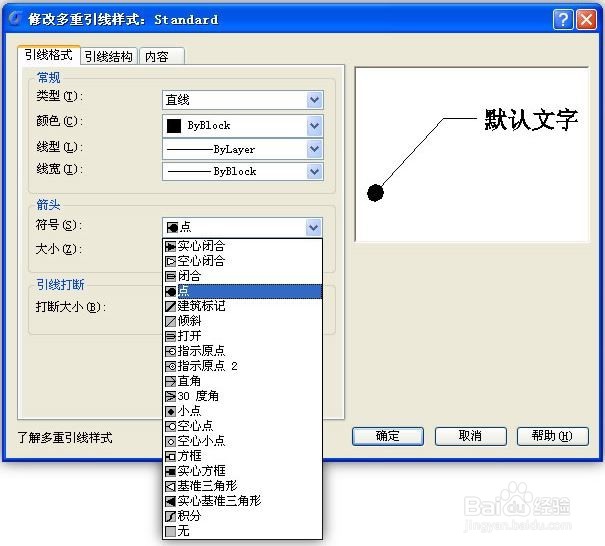
3、引线结构
最大引线点数
设置引线的控制点数,其对多重引线的影响如下图所示。
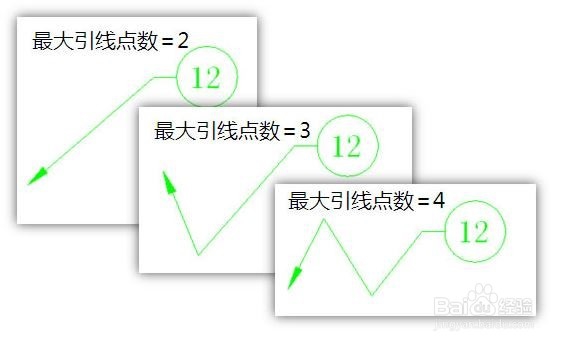
4、第一段角度
该值用于控制第一条引线段的角度增量,如下图。

5、第二段角度
该值用于控制第二条引线段的角度增量,如下图。

6、基线设置
用户可以有选择地使用基线,如下图。
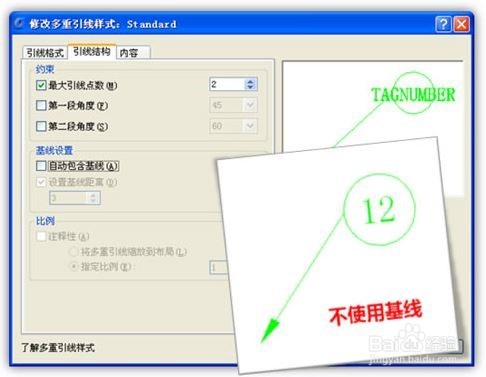
7、利用“设置基线距离”可以控制基线的长度,如下图所示。

8、内容
内容类型——多行文字、块
可分别对其进行设置
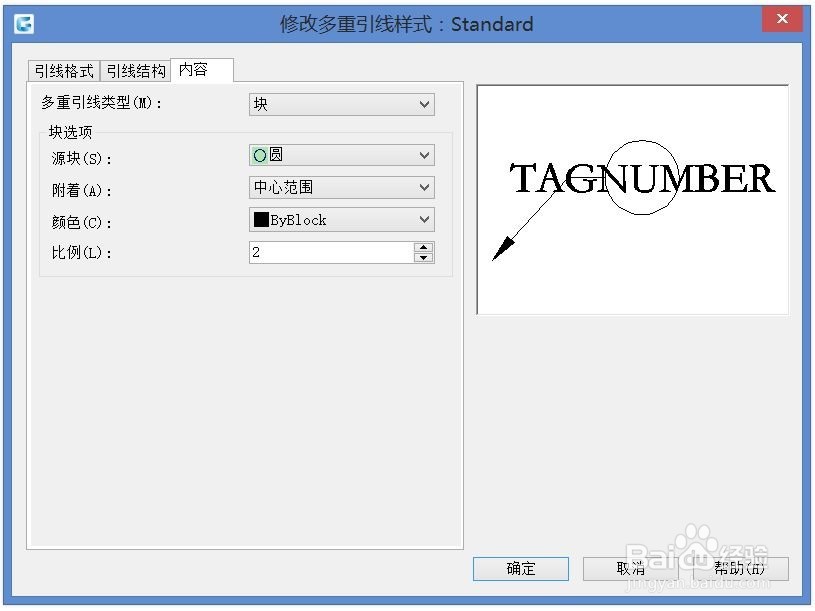
9、多重引线的样式设置好之后,在标注菜单---多重引线样式,开始引用样式
例如:如果有很多编号,就先做出多个相同的,然后再对其进行编辑文字即可
编辑文字:ddedit
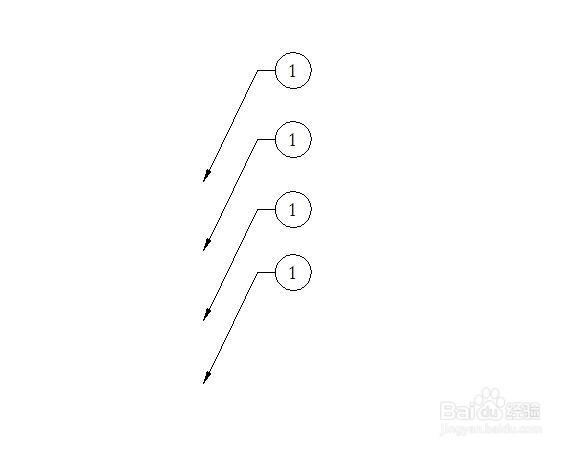
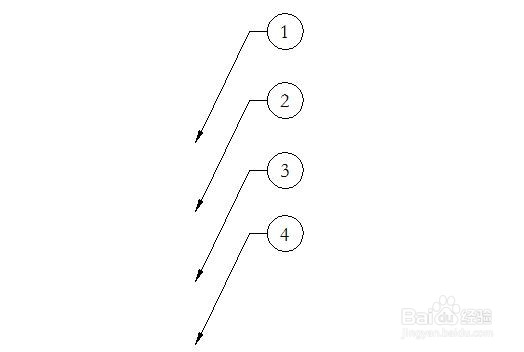
声明:本网站引用、摘录或转载内容仅供网站访问者交流或参考,不代表本站立场,如存在版权或非法内容,请联系站长删除,联系邮箱:site.kefu@qq.com。
阅读量:28
阅读量:86
阅读量:38
阅读量:52
阅读量:92